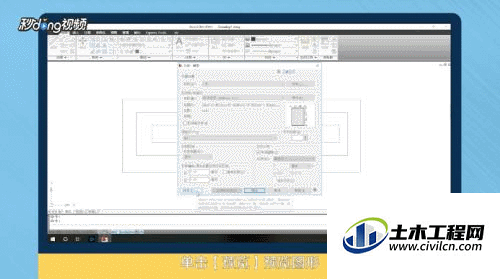CAD能以多种方式创建直线、圆、椭圆、多边形,条样曲线等基本图形对象。利用工具快速画好图纸之后,我们还需要打印,但是CAD图纸打印时怎么去掉图框的白边呢?来告诉大家设置方法。
方法/步骤
第1步
使用ctrl+p组合键,打开打印对话框,选择打印机或绘图仪名称。
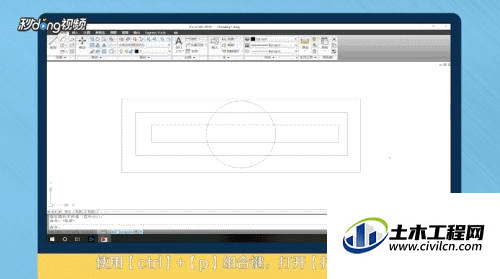
第2步
单击“特性”,打开绘图仪配置编辑器对话框,单击修改“标准图纸尺寸”可打印区域。
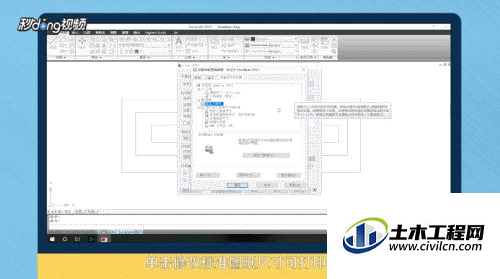
第3步
在修改标准图纸尺寸组合框中,选择需要修改的图纸,打开自定义图纸尺寸-可打印区域对话框,调整上、下、左、右为0,单击“下一步”,输入PMP文件名,单击“下一步”。
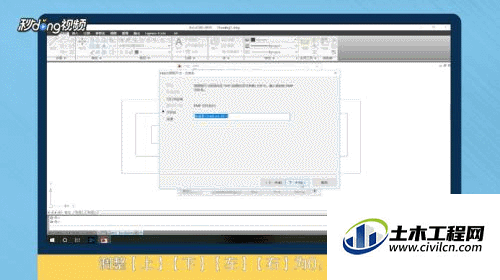
第4步
单击“完成”,关闭自定义图纸尺寸对话框,单击“确定”,关闭绘图仪配置编辑器对话框,在图形尺寸组合框内选择修改过的图纸,单击“预览”预览图形。